В режиме ![]() «Спецификация расчетного документа»
формируется номенклатура документа.
«Спецификация расчетного документа»
формируется номенклатура документа.
Информация на экран выводится в следующем виде:
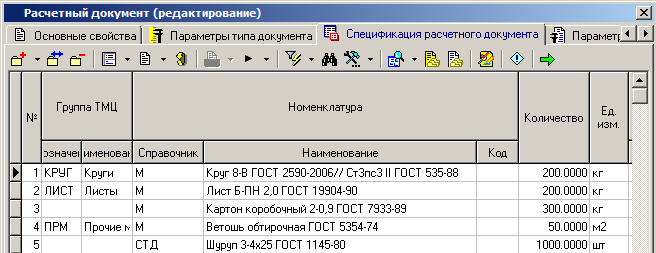
Для добавления позиции в спецификацию используется команда ![]() «Добавить»,
которая содержит выпадающее меню и позволяет добавлять номенклатурные позиции
из следующих разделов системы:
«Добавить»,
которая содержит выпадающее меню и позволяет добавлять номенклатурные позиции
из следующих разделов системы:
·
![]() «Номенклатурный
справочник». При добавлении из номенклатурного справочника
выбирается позиция, у которой в разделе «Спецификация» необходимо указать
количество. Поля, куда можно вводить или в которых можно выбирать данные
подсвечиваются зеленым цветом.
«Номенклатурный
справочник». При добавлении из номенклатурного справочника
выбирается позиция, у которой в разделе «Спецификация» необходимо указать
количество. Поля, куда можно вводить или в которых можно выбирать данные
подсвечиваются зеленым цветом.
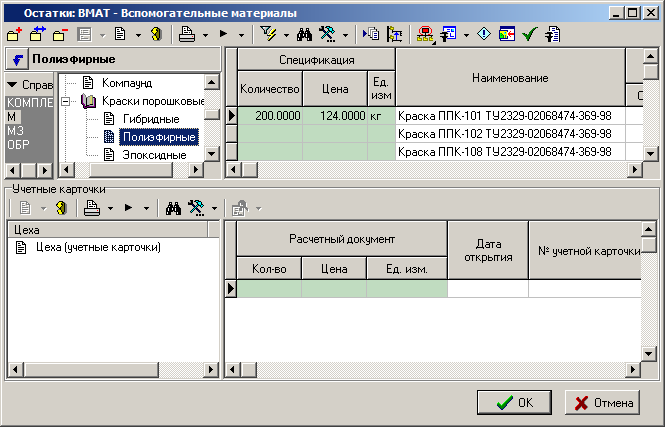
При этом:
· Помимо количества в разделе «Спецификация» можно сразу указать цену и единицу измерения (если она отличается от базовой). Эти данные будут занесены в спецификацию расчетного документа.
· Если на складах предприятия уже имеется запас такого вида, то количество, цену и единицу измерения можно указать в разделе «Учетные карточки». Данная информация будет тоже занесена в расчетный документ, и будет использоваться в дальнейшем для создания учетного документа на основании данного расчетного.
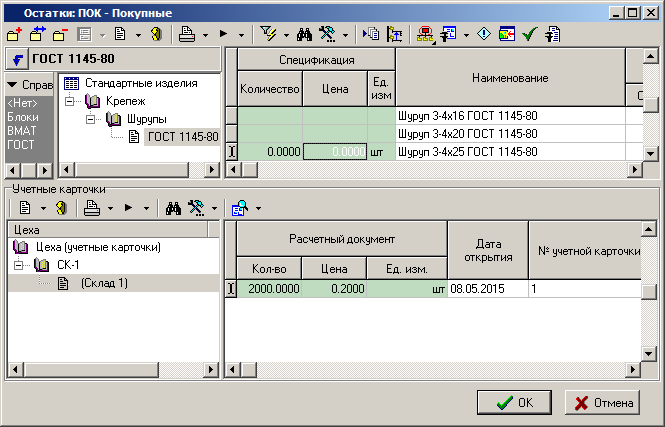
·
![]() «Справочник ТМЦ».
Добавлении номенклатуры из справочника ТМЦ практически ничем не отличается от
добавления из номенклатурного справочника (см. выше), за исключением того, что
вместо номенклатурного справочника используется справочник «Группы ТМЦ»
(см. раздел 11.4), а следовательно данная позиция уже должна присутствовать в
этом справочнике.
«Справочник ТМЦ».
Добавлении номенклатуры из справочника ТМЦ практически ничем не отличается от
добавления из номенклатурного справочника (см. выше), за исключением того, что
вместо номенклатурного справочника используется справочник «Группы ТМЦ»
(см. раздел 11.4), а следовательно данная позиция уже должна присутствовать в
этом справочнике.

·
![]() «Учетные карточки».
Если в картотеках склада уже имеется запасы данного вида, то для формирования
документов (особенно если в последствии будут формироваться документы на расход
со склада) удобно выбирать данные прямо из имеющихся учетных карточек, что в
дальнейшем существенно упростит формирование учетных документов.
«Учетные карточки».
Если в картотеках склада уже имеется запасы данного вида, то для формирования
документов (особенно если в последствии будут формироваться документы на расход
со склада) удобно выбирать данные прямо из имеющихся учетных карточек, что в
дальнейшем существенно упростит формирование учетных документов.
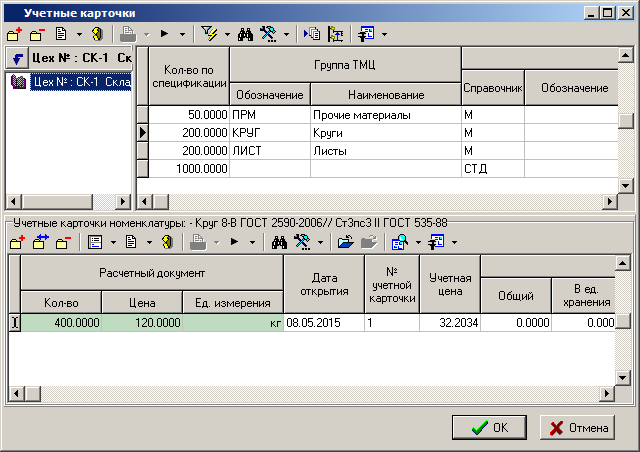
·
![]() «Учетные карточки
(цех-приемник)». Если в настройках типа расчетного документа
установлен флаг «Указывать цех приемник» (см. раздел 2.2.6), то номенклатурные позиции можно брать из картотеки
цеха-приемника также, как это описано в предыдущем пункте.
«Учетные карточки
(цех-приемник)». Если в настройках типа расчетного документа
установлен флаг «Указывать цех приемник» (см. раздел 2.2.6), то номенклатурные позиции можно брать из картотеки
цеха-приемника также, как это описано в предыдущем пункте.
·
![]() «Остатки по номенклатуре (работник)». Если
в настройках типа расчетного документа установлен флаг «Указывать работника»
(см. раздел 2.2.6), то номенклатурные позиции можно брать из остатков по
работнику, если какие-либо ТМЦ ему выдавались ранее.
«Остатки по номенклатуре (работник)». Если
в настройках типа расчетного документа установлен флаг «Указывать работника»
(см. раздел 2.2.6), то номенклатурные позиции можно брать из остатков по
работнику, если какие-либо ТМЦ ему выдавались ранее.

·
![]() «Остатки по серийным номерам (работник)»,
«Остатки по серийным номерам (работник)», ![]() «Остатки по партиям (работник)».
Если в системе организован учет по серийным номерам или по партиям, то можно
выбирать из остатков по серийным номерам или партиям, подобно тому как это
описано в предыдущем пункте.
«Остатки по партиям (работник)».
Если в системе организован учет по серийным номерам или по партиям, то можно
выбирать из остатков по серийным номерам или партиям, подобно тому как это
описано в предыдущем пункте.
·
![]() «Ввод по штрих-коду через
форму». Добавляет позицию в спецификацию по штрих-коду через форму «Поиск по штрих-коду».
«Ввод по штрих-коду через
форму». Добавляет позицию в спецификацию по штрих-коду через форму «Поиск по штрих-коду».
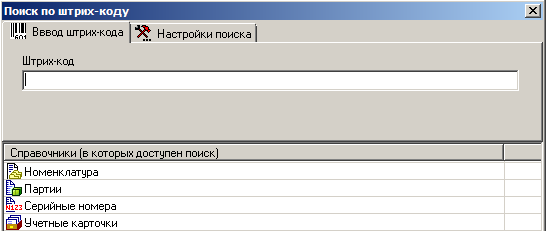
· «Добавить спецификацию расчетных документов». Добавляет позиции из спецификаций расчетных документов, предварительно выбранных в специальном окне выбора. Можно выбрать один или несколько документов.
· «Объединить со спецификацией расчетных документов». Добавляет позиции из спецификаций расчетных документов, предварительно выбранных в специальном окне выбора. При этом, если такой позиции нет в текущей спецификации, то она будет добавлена, а если такая позиция уже есть в спецификации, то будет увеличено ее количество.
· «Вычесть спецификацию расчетных документов». Удаляет позиции спецификаций расчетных документов, предварительно выбранных в специальном окне выбора из текущей спецификации. При этом в документе возможно появление отрицательного количества.
Кнопка ![]() «Показать складскую
карточку» содержит выпадающее меню:
«Показать складскую
карточку» содержит выпадающее меню:
·
![]() «Показать складскую карточку». Выводит
в режиме просмотра складскую карточку параметров, привязанную к номенклатурной
позиции спецификации.
«Показать складскую карточку». Выводит
в режиме просмотра складскую карточку параметров, привязанную к номенклатурной
позиции спецификации.
·
![]() «Редактировать складскую карточку».
Выводит в режиме редактирования складскую карточку параметров, привязанную
номенклатурной позиции спецификации. Введенные значения параметров сохраняются
по текущей позиции спецификации.
«Редактировать складскую карточку».
Выводит в режиме редактирования складскую карточку параметров, привязанную
номенклатурной позиции спецификации. Введенные значения параметров сохраняются
по текущей позиции спецификации.
·
![]() «Редактировать по выбранной карточке».
Выполняет редактирование параметров номенклатурной позиции спецификации по
карточке выбранной из справочника карточек (см. раздел 2.5.2).
«Редактировать по выбранной карточке».
Выполняет редактирование параметров номенклатурной позиции спецификации по
карточке выбранной из справочника карточек (см. раздел 2.5.2).
· «Присоединить схему поиска» позволяет присоединить схему поиска как это показано в разделе 3.5. В этом режиме параметры позиции спецификации из выбранной схемы поиска будут отображаться прямо в области редактирования, где можно непосредственно заносить их значения.
· «Присоединить складскую карточку» позволяет присоединить параметры указанные в складской карточке. В этом режиме параметры позиции спецификации из выбранной складской карточки будут отображаться прямо в области редактирования, где можно непосредственно заносить их значения.
· «Отсоединить параметры» убрать присоединенные параметры из отображения в колонках области редактирования.
|
|
Необходимо отметить, что в
область редактирования можно вывести не более 10 параметров. Если требуется
редактировать более 10 параметров, необходимо воспользоваться режимом |
·
«Карточка
номенклатуры». Выводит в режиме просмотра карточку параметров
номенклатуры, привязанную к позиции спецификации.
Кнопка ![]() «Показать в ТМЦ» на
панели управления отображает текущую позицию в справочнике «Группы ТМЦ»
(см. раздел 11.4).
«Показать в ТМЦ» на
панели управления отображает текущую позицию в справочнике «Группы ТМЦ»
(см. раздел 11.4).
Кнопка ![]() «Показать в номенклатурном
справочнике» на панели управления отображает текущую позицию в
номенклатурном справочнике.
«Показать в номенклатурном
справочнике» на панели управления отображает текущую позицию в
номенклатурном справочнике.
Команда ![]() «Текущая
примененная замена»
запускает режим проведения разрешенных замен (см. раздел 3.18.2).
«Текущая
примененная замена»
запускает режим проведения разрешенных замен (см. раздел 3.18.2).
Команда ![]() «Выполнить
действие над документом»
запускает режим выбора операции над документом в соответствии с настроенной
последовательностью действий для данного типа расчетного документа (см.
раздел 2.2.4).
«Выполнить
действие над документом»
запускает режим выбора операции над документом в соответствии с настроенной
последовательностью действий для данного типа расчетного документа (см.
раздел 2.2.4).
|
|
Зависимые
объекты При помощи кнопки |
·
![]() «Параметры позиции спецификации» -
позволяет вести перечень параметров к каждой номенклатурной позиции
спецификации (см. раздел 4.4.6).
«Параметры позиции спецификации» -
позволяет вести перечень параметров к каждой номенклатурной позиции
спецификации (см. раздел 4.4.6).
·
![]() «Связанные документы» - позволяют
назначить документ из архива документов на любую отдельную позицию спецификации
(см. раздел 1.11.11).
«Связанные документы» - позволяют
назначить документ из архива документов на любую отдельную позицию спецификации
(см. раздел 1.11.11).
·
![]() «Позиции СП с той же номенклатурой»
- выводит в зависимом объекте одинаковую номенклатуру спецификации расчетного
документа, если таких позиций в спецификации несколько.
«Позиции СП с той же номенклатурой»
- выводит в зависимом объекте одинаковую номенклатуру спецификации расчетного
документа, если таких позиций в спецификации несколько.
·
![]() «Подчиненные
расчетные документы по номенклатуре» - выводит перечень подчиненных
расчетных документов, в которых имеется текущая номенклатура спецификации
расчетного документа.
«Подчиненные
расчетные документы по номенклатуре» - выводит перечень подчиненных
расчетных документов, в которых имеется текущая номенклатура спецификации
расчетного документа.
·
![]() «Остатки по цехам» - выводит
остатки по цехам на любую отдельную позицию спецификации.
«Остатки по цехам» - выводит
остатки по цехам на любую отдельную позицию спецификации.
·
![]() «Штрих-код номенклатурной позиции»
- позволяют назначить штрихкод на любую отдельную позицию спецификации (см.
раздел 1.11.12).
«Штрих-код номенклатурной позиции»
- позволяют назначить штрихкод на любую отдельную позицию спецификации (см.
раздел 1.11.12).
·
![]() «Замены в расчетном документе»:
«Замены в расчетном документе»:
·
![]() «Карточки замен в
расчетном документе» - отображает карточки, в которых регистрируется
информация о примененных заменах (см. раздел 3.19.1).
«Карточки замен в
расчетном документе» - отображает карточки, в которых регистрируется
информация о примененных заменах (см. раздел 3.19.1).
·
![]() «Разрешенные замены для номенклатуры (объекта)»
- запускает режим отображения разрешенных
замен (см. раздел 3.18.2).
«Разрешенные замены для номенклатуры (объекта)»
- запускает режим отображения разрешенных
замен (см. раздел 3.18.2).
·
![]() «Примененные замены по строке объекта»
- выводит в режиме просмотра список примененных замен позиции номенклатуры (см.
раздел 3.19.2).
«Примененные замены по строке объекта»
- выводит в режиме просмотра список примененных замен позиции номенклатуры (см.
раздел 3.19.2).
Также в спецификации расчетного документа имеется ряд команд, которые выполняются из контекстного меню:
· «Передать позиции в подчиненный документ» - позволяет передать выделенные позиции в подчиненный документ, который необходимо выбрать из следующего раздела контекстного меню.
· «Пересчитать суммы по связанным документам» - Используется если в процессе работы возникает ситуация, когда информация в спецификации расчетного документа отображается некорректно.
·
![]() «Обновить коэффициенты пересчета единиц
измерения» - По данной команде проверяется текущий коэффициент
пересчета единиц измерения в номенклатурном справочнике и указанный в
спецификации. В случае отличия, коэффициент берется из справочника номенклатуры.
Если единицы измерения совпадают, то коэффициент автоматически становится
равным 1.
«Обновить коэффициенты пересчета единиц
измерения» - По данной команде проверяется текущий коэффициент
пересчета единиц измерения в номенклатурном справочнике и указанный в
спецификации. В случае отличия, коэффициент берется из справочника номенклатуры.
Если единицы измерения совпадают, то коэффициент автоматически становится
равным 1.
См. также:
11.6.1 Расчетные документы
11.6.1.2.1 Калькуляция расчетного документа